De beste måtene å overføre bilder fra iPhone til bærbar PC
Det er viktig at hvis du er en iPhone-bruker,må du bruke kameraet i verdensklasse for å ta mange bilder. Men det er uheldig at en telefon som denne ikke har et utvidbart minne. Så du må frigjøre det tilstoppede minnet fra tid til annen for å ta nye bilder. Unødvendig å si at hver iPhone-bruker går gjennom dette systemet. Mange spør hvordan du laster ned bilder fra iPhone til bærbar PC .
I denne artikkelen er vi her med noen effektivemåter du kan prøve. Det er en veldig enkel prosess, og det spiller egentlig ingen rolle om du eier en Windows-PC eller Mac, du må bare bruke forskjellige teknikker for å laste ned bildene. Så la oss komme i gang.
Del 1: iPhone-bilder Last ned til PC
Hvis du er Mac-bruker, kjenner du det veldig godtkompatibiliteten mellom enhetene, men det betyr ikke at den ikke kan brukes med Windows, du vet bare de riktige triksene. I tilfelle du lurer på “Kan jeg laste ned bilder fra iPhone til bærbar PC?”, Ville det korte svaret være Ja! Her er noen måter som kan hjelpe deg å laste ned iPhone-bilder direkte til din Windows PC.
Måte 1: Last ned bilder fra iPhone til bærbar PC med USB-tilkobling
Dette er uten tvil de grunnleggende metodene for overføringbildene dine fra iPhone X, 8, 7, 7 Plus, 6s, 6s Plus, 6, 6 Plus, SE, 5s, 5c, 5 osv. til bærbar Windows 10/8/7. Så hvis du skal bruke disse metodene, må du først laste ned og installere iTunes på PCen.
For Windows 10/8:
Hvis du bruker Windows 10/8 PC, bruk Photos-appen. Dette er hvordan:
- Nå må du koble PC-en til iPhone-en din, du kan bruke en 30-pinners kabel eller en lynkabel.
- Photo-appen skal startes automatisk, men hvis den ikke gjør det, må du søke etter programmet og starte det manuelt. Du må kanskje låse opp telefonen din for å fullføre prosessen.
- På Photo-appen vil du se en Import-knapp, som ligger øverst til høyre på panelet. Bare trykk på det! Da må du velge bildene du vil laste ned fra telefonen.
- Etter å ha valgt, klikker du bare på Fortsett, som ligger i nedre venstre hjørne og fullfører hele prosessen.

En popup-vindu åpnes og spør deg om du vil slette bildene automatisk etter importering. Du kan velge det, eller du kan importere bildene til PC-en din.
For Windows 7:
Hvis du bruker en Windows 7-PC, må du bruke AutoPlay-funksjonen. Slik bruker du det:
- Først må du koble begge enhetene dine via USB.
- Nå åpner du kameraet på din iPhone.
- Dette åpner dialogboksen "AutoPlay" på dataskjermen.
- Nå er det bare å trykke på alternativet "Importer bilder og videoer" for å importere alle bildene dine til din Windows 7 bærbare PC.
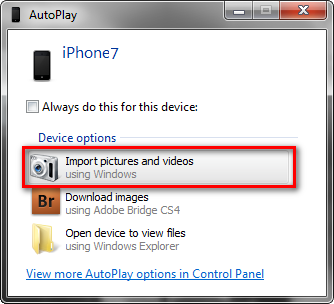
Måte 2: Synkroniser iPhone-bilder med iCloud Photo Library
“Så hvordan laster du ned bilder fra iPhone tillaptop? ”Først av alt, hvis du skal laste ned bilder ved hjelp av denne metoden, må du laste ned og installere iCloud for Windows på PCen din og sørge for at den samme programvaren på Apple-enheten din er oppdatert.
Etter dette må du logge deg på iCloud-kontoen din på begge enhetene med samme Apple-ID og sørge for at Wi-Fi- eller internettdataene dine er slått på.
Gå nå til din iPhone og følg trinnene.
- Gå til “Innstillinger”, skriv navnet ditt og skriv deretter inn “iCloud”. Nå må du gå til “Bilder” og slå på “iCloud Photo Library” -bryter.
- Gå nå til PCen din, logg på iCloud med iCloud for Windows, og der finner du Photo-alternativet. Velg alternativet “iCloud Photo Library”.


Nå som bildene er synkronisert på beggeenheter, blir bildene lastet ned automatisk når du kobler iPhone til PC-en. Du får alle bildene dine i iCloud Photos-mappen. Du kan komme dit ved å bruke File Explorer. Bare åpne "nedlastinger" -mappen og last ned bildene.
Del 2: iPhone-bilder Last ned til Mac
Hvis du bruker en Mac og ikke vet hvordan du laster ned bilder fra iPhone til bærbar PC, her er noen måter skreddersydd for deg ... Følg trinnene nedenfor:
Måte 1: Last ned bilder fra iPhone til bærbar PC fra Bilder-appen
Fra selve eksistensen av Apple-enheter introduserte selskapet en veldig spesifikk måte å overføre filer fra enhet til enhet. Prosessen har ikke blitt endret siden.
- Først, koble Mac bærbar PC til iPhone. Du kan bruke en 30-pinners kabel eller en lynkabel. Photo-appen skal startes automatisk, men hvis den ikke gjør det, kan du starte den manuelt med lanseringsputen.
- På Photo app-panelet vil du se den blåfargede importknappen. Trykk på den og velg deretter bildene du vil importere. Dette vil importere alle valgte bilder.
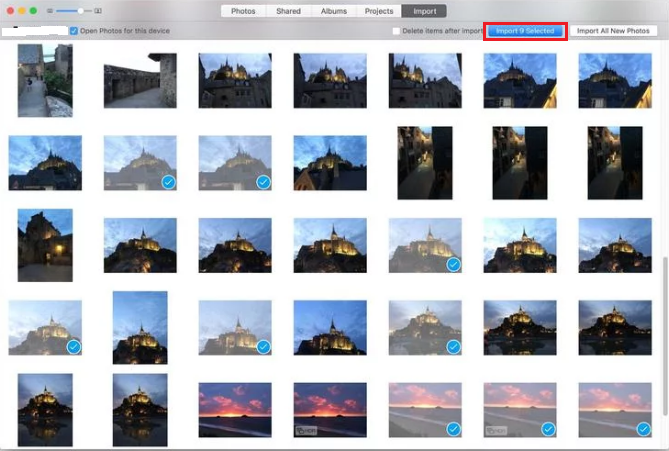
Hvis du vil, kan du også velge alternativet tilsletter bildene automatisk etter import for å spare plass. Etter at prosessen er fullført, kan du velge alternativet Siste import for å se de siste importerte bildene også.
Måte 2: Importer bilder fra iPhone til Mac ved hjelp av Image Capture
Dette er en ganske enkel metode for å laste ned bilderfra iPhone til Mac. Denne metoden ligner stort sett den forrige, men i stedet for å bruke Photo-appen, bruker du Image Capture for å overføre bildene. Dette er et alternativ til Bilder-appen. Slik bruker du Image Capture:
- Først av alt, koble iPhone til Mac-bærbar PC via en USB-kabel.
- Nå, kjør Image Capture-applikasjonen.
- Nå, på grensesnittet, vil du kunne se en liste over enheter. Velg iPhone-alternativet hvis det ikke er valgt.
- Etter dette må du bare lage en mappe på Mac-en for å lagre nedlastede bilder.
- Nå må du bare klikke på Importer for å sende bildene fra iPhone til Mac.
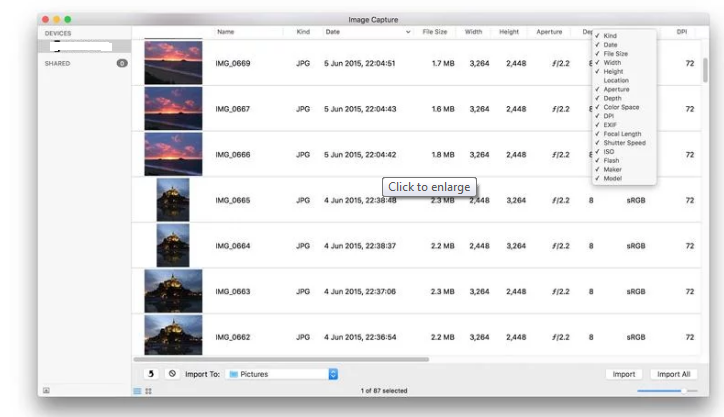
Del 3: Overfør iPhone-bilder til både Windows og Mac bærbar PC
Hvis du vil laste ned bilder fra iPhone tilbærbar PC, problemfri måte, uansett om det er en Windows- eller Mac-PC, anbefaler vi Tenorshare iCareFone på det sterkeste. Det er en skreddersydd løsning som støtter både Windows og Mac. Det er i utgangspunktet et flott alternativ til iTunes eller iCloud, da det bare tar sekunder å overføre alle bildene dine.
Tenorshare iCareFone er et alt-i-ett-verktøykan hente alle typer filer fra din iPhone til den bærbare datamaskinen. Du kan også overføre alle filer eller enkelt velge filer du trenger fra det brukervennlige grensesnittet. Slik kan du gjøre det:
- Først må du laste ned programvaren til din Mac / Windows-bærbare PC. Begge versjoner er tilgjengelige.
- Nå, start programvaren på den bærbare datamaskinen og koble ganske enkelt iPhone via USB-kabelen.
- Nå, og trykk på “File Manager” på hovedgrensesnittet.
- Naviger til “Bilder” og klikk på den. Du vil nå se alle bildene dine på skjermen.
- Nå kan du velge bildene du vil overføre eller overføre alle bilder i bulk.
- Etter valg, trykk bare på "Eksporter". Du vil få bildene dine overført til den bærbare datamaskinen nå.
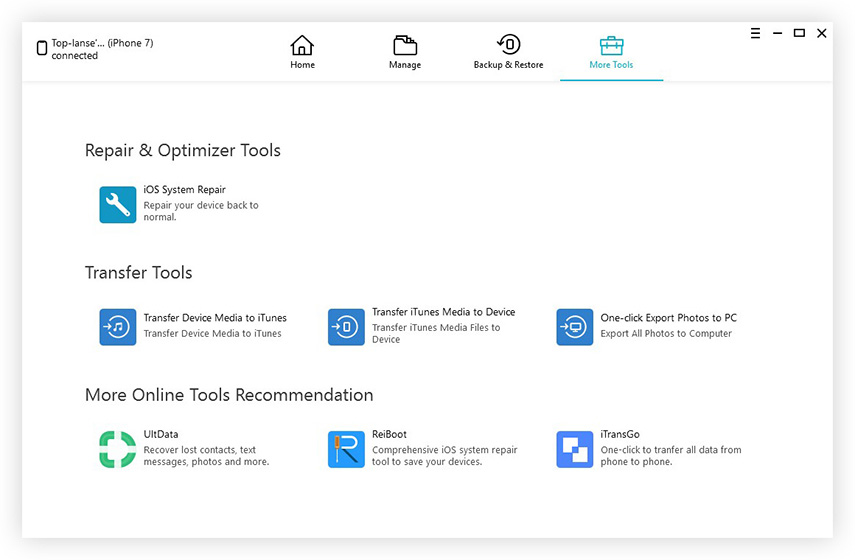

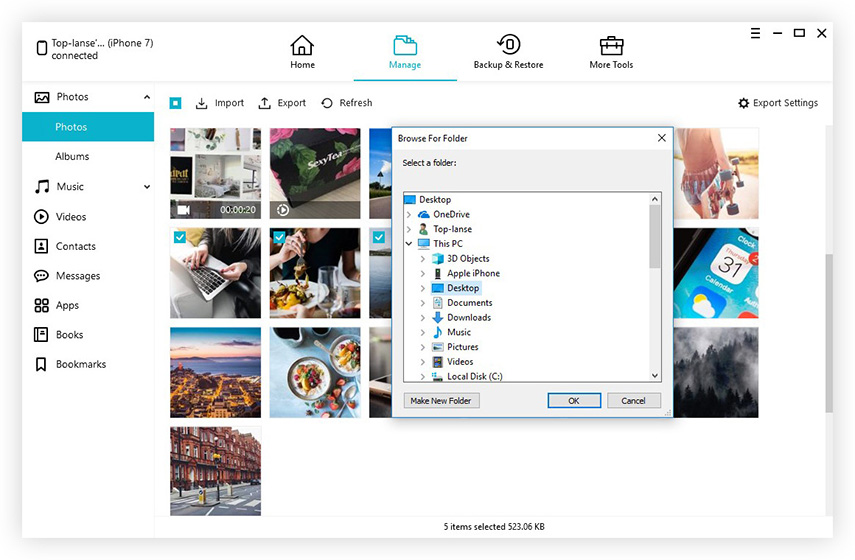
Bortsett fra bildeoverføringer, kan denne programvarenoverfør også alle typer data som kontakter, videoer, samtalehistorikk, musikk osv. Den kan fungere som filbehandling, reparere operativsystemer, sikkerhetskopiere og gjenopprette filer, og kan til og med fremskynde og rengjøre enheten din.
Totalt sett er dette noen fullsikre måter medhjelp som du kan få bilder fra iPhone til bærbar PC. Hvis du vil ha en jevn opplevelse av å laste ned bilder fra iPhone til bærbar PC og støtte for mange andre funksjoner, bare gå til Tenorshare iCareFone, og det vil ikke skuffe deg!









